Boli ste pozvaní na stretnutie tímov spoločnosti Microsoft, ale vaša pracovná oblasť je neporiadok. Možno pracujete doma, alebo vaša bežná kancelária je jednoducho nevhodná. Možno prebiehajú nejaké vymaľovacie alebo renovačné práce.
V žiadnom prípade nechcete, aby niekto videl chaos. Čo teda môžete urobiť?
Riešením je nastaviť pozadie, ktoré počas videohovoru skryje všetko za vami. Môže to byť čokoľvek, od scenérie vonku až po fotografiu kancelárie. Takto nastavíte vlastné pozadie v tímoch Microsoft Teams.
Prečo používať tímy spoločnosti Microsoft?
Po výbuchu v domácnosti po pandémii COVID-19 je Microsoft Teams jedným z najkompletnejších dostupných nástrojov spolupráce.
Tímy majú k dispozícii bezplatné správy, správu tímov a zdieľanie dokumentov. Najlepšie výsledky však získate, ak použijete prihlasovacie údaje spoločnosti, a preto o tom povedzte svojmu zamestnávateľovi.
Podobne ako Zoom, aj v roku 2020 sa tímy spoločnosti Microsoft tešili veľkému nárastu. Prekvapivo to nie je ľahká možnosť zmeniť pozadie videohovoru.
Našťastie zmena zázemia v tímoch spoločnosti Microsoft nie je tak zložitá. Musíte byť po ruke so správcom súborov Windows alebo MacOS.
Potrebujete nové zázemie?
Predtým, ako budete pokračovať, venujte chvíľu. Chystáte sa pušiť cez skryté súbory a priečinky v počítači. Ak sa vás táto perspektíva týka, môže byť múdrejší jednoducho upratať alebo sa dokonca presťahovať na nové miesto.
Tímy spoločnosti Microsoft je k dispozícii pre systémy Windows, MacOS, iPhone a Android. Preto by nemalo byť príliš ťažké prejsť na mobilné zariadenie a zavolať na vašu záhradu. V práci? Prečo sa nepripojiť k videohovoru z nepoužitej recepcie alebo dokonca z vášho zaparkovaného automobilu?
Ak sa vám nedarí dosiahnuť nové zázemie v tímoch spoločnosti Microsoft, čítajte ďalej.
Mohli by ste len rozostriť pozadie
Ak nechcete nájsť nové pozadie, môžete namiesto toho použiť efekt rozostrenia. Toto je jednoduchšie riešenie na nájdenie pozadia, úlohy, ktorá sa môže rýchlo stať časovo náročnou.
Ak chcete použiť funkciu rozostrenia v tímoch, začnite hovor a potom kliknite na tlačidlo elipsy na paneli s nástrojmi hovoru.
cvaknutie Zobraziť efekty na pozadí potom vyberte rozmazať voľba. použitie Použiť a zapnúť video potvrďte a potom pokračujte v hovore.

Toto je rýchla a ľahká oprava, ktorá ušetrí veľa správ pri kopírovaní, vkladaní a podivných cestách k súborom.
Ako zvoliť vhodné pozadie fotografie
Pred nastavením nového pozadia budete potrebovať obrázok, takže si vyberte chvíľu. Môže to byť firemné logo alebo fotografia kolegov v práci. Možno je fotka výstrelom cvičenia na budovanie tímu.
Môže to byť vzor alebo len jedna farba.
Vo väčšine prípadov budete potrebovať obrázok, ktorý je okolo 1 MB. vo veľkosti. To by malo zaistiť, aby bola kvalita obrazu dostatočne vysoká, aby sa nezdala byť blokovaná. Z hľadiska rozlíšenia vyhľadajte obrázky šírka najmenej 1080px.
Blokované obrázky nízkej kvality môžu rušiť vašich kolegov, preto udržiavajte pozadie čo najpohodlnejšie.
Uložte obrázky do vhodne pomenovaného priečinka na vašom osobnom disku a nechajte ho otvorený.
Ako nastaviť pozadie pre videohovory spoločnosti Microsoft Teams
Používatelia tímov Microsoft Windows a MacOS môžu pri videohovoroch nastaviť vlastné pozadie.
Na počítačoch so systémom Windows:
- lis WIN + R otvorte box spustenia
- vstúpiť % AppData% \ Microsoft \ tímy \ zázemím \ Nahrané

- cvaknutie OK
- Vložte obrázky z vášho zdrojového umiestnenia do tohto priečinka
- Pri videohovore Teams kliknite na tlačidlo elipsy a vyberte položku Zobraziť efekty na pozadí

- Uvidíte výber predinštalovaných obrázkov vrátane možnosti rozmazania
- Prejdite na koniec zoznamu a vyberte požadovaný obrázok Náhľad to
- Keď ste s výsledkami jednoducho spokojní Použiť a zapnúť video na vysielanie informačného kanála s novým pozadím
Ak používate systém MacOS, postupujte takto:
- V prehliadači Finder na /users/
/ Knižnica / Podpora aplikácií / Microsoft / Tímy / Pozadia / Nahrávania - Vložte vybraný obrázok na pozadí do priečinka
- Počas videohovoru Teams kliknite na tlačidlo elipsy a Zobraziť efekty na pozadí
- Vyberte obrázok a potom Náhľad
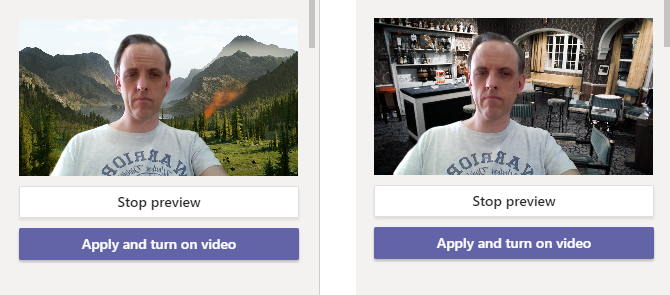
- cvaknutie Použiť a zapnúť video pridať pozadie hovoru
Do tejto chvíle by ste mali vysielať svojim kolegom nádhernú scénu slnečného svitu, krajinu Minecraftu, čokoľvek chcete!
Kde nájdete pozadie tímov spoločnosti Microsoft
Aké pozadie si vyberiete, záleží na tom, aký druh vizuálu chcete zdieľať so svojimi kolegami. Nedostatok nápadov? Našťastie existuje veľa miest, kde nájdete obrázky, ktoré môžete použiť ako tímy spoločnosti Microsoft ako pozadie.
Pozadie Star Wars
Potrebujete svojim spolupracovníkom pripomenúť vašu galaktickú silu? Čo lepšie ako zbierka pozadí Star Wars pre videohovory? Patria sem zničená smrťová hviezda z filmu The Rise of Skywalker, planéty Jakku, Hoth a Tatooine a samozrejme sokol milénia.
Stiahnuť ▼:Hviezdne vojny pozadia
Marvel Backgrounds
Kombinácia obrázkov MCU a Marvel Comics je to pekná zbierka, ak sa chcete predstaviť ako člen SHIELD alebo byť Avenger.
Stiahnuť ▼:Marvel Comics pozadia
Pozadie BBC

BBC vydala kolekciu „prázdnych setov“ z rôznych televíznych relácií trvajúcich viac ako 50 rokov. Medzi ne patrili komiksy ako Fawlty Towers (na obrázku) (iné) Britské situačné komédie sú na serveri Netflix), Doctor Who, Pýcha a predsudok a mnoho ďalších.
Upozorňujeme, že tieto obrazové súbory sú vo vysokom rozlíšení a niektoré sú až 50 MB.
Stiahnuť ▼:Prázdne pozadie od BBC
Pozadia Harryho Pottera
Pre niečo trochu magickejšie sú tieto obrázky Rokfortu, Platforma 9 ¾ a populárne domy dokonalé.
Stiahnuť ▼:Harry Potter pozadia
Buďte vážni: používajte profesionálne pozadie
Ak chcete, aby vaše videohovory spoločnosti Microsoft Teams boli seriózne, jednoducho použite profesionálnejšie prostredie. Máte na výber široký výber. Napríklad weby ako Pexels a Pixabay poskytujú bezplatné profesionálne obrázky.
Medzitým vaša organizácia pravdepodobne má kolekciu firemných obrázkov vhodných na pozadí videohovorov. Oddelenie pre styk s verejnosťou ich pravdepodobne môže poskytnúť, ak nie je k dispozícii na webovom sídle alebo na intranete spoločnosti.
Zdieľajte ideálne prostredie v programoch Microsoft Teams Call
Teraz by ste mali byť pripravení zahodiť svoj chaotický pracovný priestor, aspoň virtuálne. S vlastným prostredím spoločnosti Microsoft Teams môžete bez problémov vyrušiť svoje okolie. A dokonca upútať pozornosť pri vašich videohovoroch, pretože je možné použiť akýkoľvek typ fotografie s vhodným rozlíšením.
Nezabudnite ho uložiť do správneho priečinka. A ak nemáte čas nájsť nový obrázok na pozadí, nepropadajte panike - jednoducho rozostrite pozadie, aby nikto nevidel, aký je váš život neprehľadný.
Ste novým tímom spoločnosti Microsoft? Zoznámte sa s tým rýchlo s našimi Klávesové skratky spoločnosti Microsoft Teams Microsoft Teams Klávesové skratky Cheat SheetPracujete vzdialene z pracovného priestoru spoločnosti Microsoft Teams každý deň? S týmito klávesovými skratkami pre web a pracovnú plochu môžete lepšie navigovať vo svojej virtuálnej kancelárii. Čítaj viac ťahák.
Zástupca editora pre bezpečnosť, Linux, DIY, programovanie a techniku. Produkuje tiež skutočne užitočný podcast a má bohaté skúsenosti s podporou počítačov a softvéru. Christian je prispievateľom do časopisu Linux Format a je fanúšikom hry Raspberry Pi, milencom Lego a retro hráčom.
